
Životopisy jsou důležité pro uchazeče o zaměstnání, ale může být také těžké vytvořit. Pokud si přejete další pomoc, s níž dovednosti zahrnout nebo jak nejlépe psát své pracovní zkušenosti, podívejte se na LinkedIn Obnovit pomocníka v aplikaci Microsoft Word.
Pokračovat Asistent je k dispozici Microsoft 365. odběratelé. Jedná se o funkce v Word pro Microsoft 365 pro Windows i Mac. Můžete také použít s Word on-line pomocí svého osobního účtu, ale ne s pracovním nebo školním účtu. Tento nástroj je jazyk funkce anglický.
PŘÍBUZNÝ: Jak změnit jazyk v aplikaci Microsoft Word
Zapněte LinkedIn Obnovit pomocníka v aplikaci Word
Možná již máte životopis Assistant aktivní a připraven k použití. Chcete-li zjistit, otevření dokumentu, a hlavu na kartě Review. Měli byste vidět tlačítko pro „Resume Assistant“ na pravé straně pásu karet.
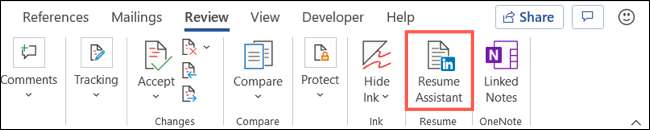
Pokud je to tam, můžete se přesunout na níže uvedených částech. Pokud nechcete vidět, můžete povolit ji jen pár kliknutí na Windows a Mac.
Povolit Obnovit pomocníka v systému Windows
S trochou Otevřete dokument aplikace Word, klepněte na kartu Soubor a vyberte „Možnosti“ v levém dolním rohu.

V okně Možnosti aplikace Word, vyberte Obecné na levé straně a přejděte na LinkedIn Funkce na pravé straně. Zaškrtněte políčko „Povolit LinkedIn Funkce ve své kanceláři aplikace“ a klepněte na tlačítko OK.
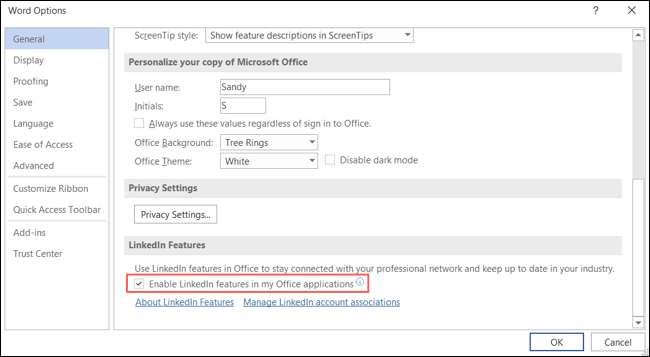
Povolit Obnovit pomocníka na Mac
S trochou Otevřete dokument aplikace Word, klepněte na tlačítko Word & gt; Preference z menu. Vyberte "General".
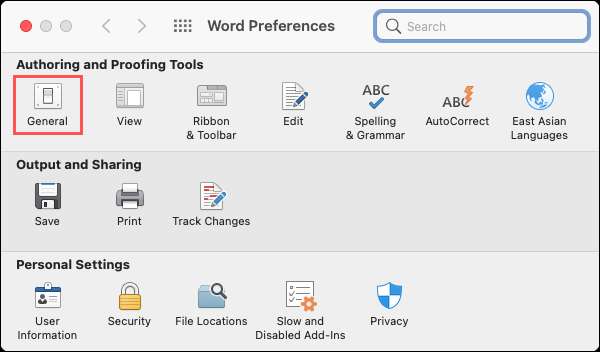
V oblasti Nastavení v horní části, zrušte zaškrtnutí políčka pro „Vypnout Obnovit pomocníka.“ Můžete pak zavřete okno Předvolby.
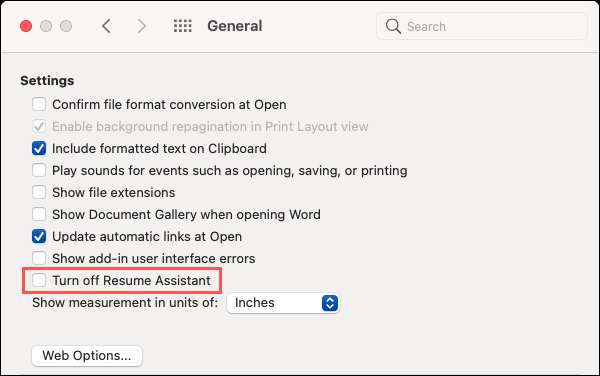
Použijte LinkedIn Obnovit pomocníka v aplikaci Word
Můžete použít Obnovit pomocníka s prázdným dokumentem, stávající životopis, nebo životopis šablony. Přejděte na kartu Revize a klepněte na tlačítko „Pokračování Assistant“ na pásu karet, jak je uvedeno výše. Postranní panel se otevře na pravé straně dokumentu.
Před klepnutím na tlačítko „Začínáme“, aby se na vědomí prohlášení v dolní části postranního panelu na pravé straně. Pokud souhlasíte a chcete pokračovat, pokračujte a klikněte na tlačítko „Začínáme.“
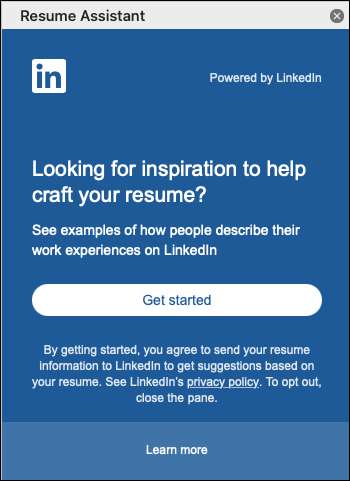
Vstoupit do role (pozice práce) a případně, v průmyslu, v příslušných polích. Když začnete psát, uvidíte návrhy v rozevíracím seznamu. Vybrat ten, který odpovídá vaší situaci nejlepší.
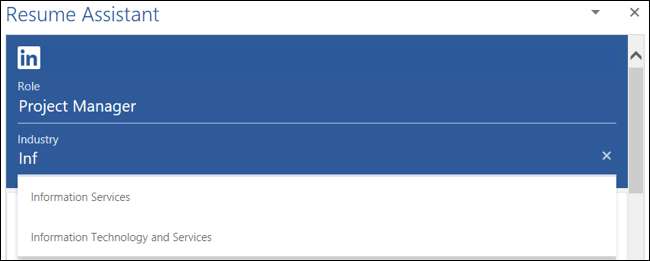
Zbývající část postranního panelu naplní s užitečnými informacemi o svém životopisu na základě polohy a průmyslu uvedené (pokud jste zadali jeden).
Pracovní zkušenosti Příklady
Počínaje na vrcholu, uvidíte ukázky pracovní zkušenosti z LinkedIn. Jedná se o malé úryvky, jak byste mohli slovo svých zkušeností. Klepněte na tlačítko „Další“ dělat přesně, že pro některý z uvedených příkladů.
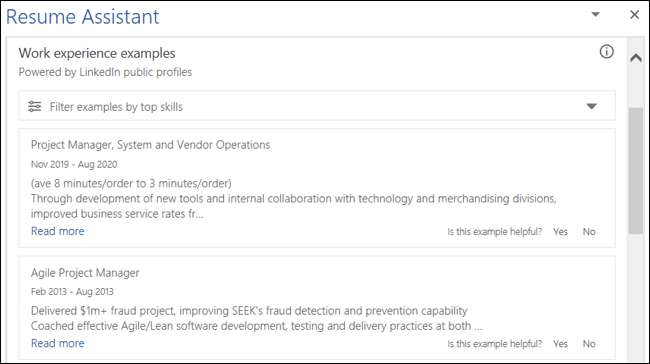
Můžete také použít filtr v horní části této sekce zúžit příklady špičkových dovedností.
Nejvyšší dovednosti pro pozici
Pod příklady pracovní zkušenosti uvidíte špičkové dovednosti potřebné pro pozici, kterou hledáte. Jedná se o zpravidla, že jiné uchazeče o zaměstnání ve vašem oboru zdůrazňují v jejich životopisech.
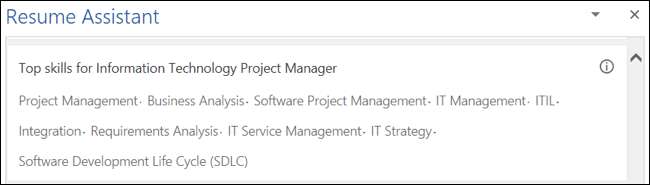
To je dobrý způsob, jak získat představu o potenciálu dovedností, které zaměstnavatelé hledají. Přidejte je do svého životopisu, pokud se na vás vztahují.
Články, které vám pomohou napsat váš životopis
Další v postranním panelu je seznam článků, které můžete zkontrolovat další pomoc. Pokud vyberete článek, otevře se ve výchozímu výchozím webovém prohlížeči, kde jej můžete přečíst v plném rozsahu.
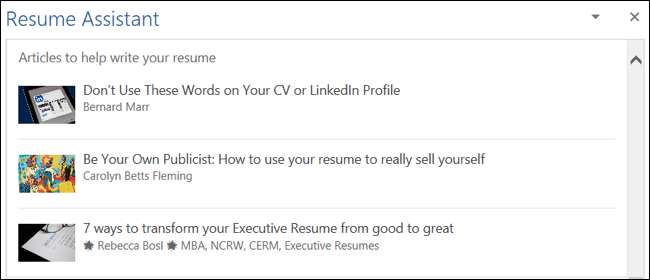
To je skvělá sekce pro procházení návrhů a doporučení, když píšete svůj životopis.
Další jazykové zdokonalení
Než se vydáte do další sekce, je zde přepínat, že můžete zapnout více pomoci s vaším životopisem. Tento editor kontroluje váš životopis probíhající pro věci, jako jsou styly stylů, nevhodné sloveso a další.
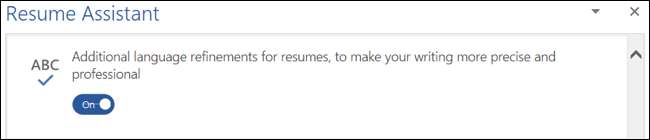
PŘÍBUZNÝ: Jak vytvořit profesionální résumé v aplikaci Microsoft Word
Navrhly pracovní místa
Dále se můžete podívat na navrhovanou oblast pracovních míst postranního panelu. To zobrazuje otevřené pozice spolu s jejich tituly, umístěním, popisy. Rozbalte část a přečtěte si více a viz odkaz pro zobrazení úlohy přímo na LinkedIn.
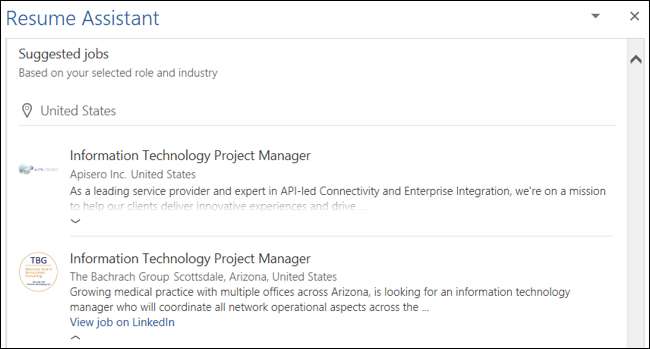
Navštivte LinkedIn.
Konečně máte odkaz na hlavu přímo na LinkedIn a pracovat na svém profilu. Klikněte na "Začínáme na LinkedIn" a otevřete jej ve výchozím webovém prohlížeči.
S jeho příklady, seznamy a zdroje, LinkedIn Resume Assistant v aplikaci Word rozhodně stojí za váš čas strávený skládáním nebo úpravy vašeho životopisu. Nejvhodnější jsou první dvě sekce (s příklady a špičkových dovedností). Ale podívejte se také na další užitečné funkce. Mohli by vám jen dát okraj, který potřebujete jako uchazeč o zaměstnání.
Pro více informací se podívejte na nejlepší a nejhorší způsob, jak poslat životopis .
PŘÍBUZNÝ: Nejlepší a nejhorší způsob, jak poslat životopis







